手把手教你使用ps将卡通图片转为粉笔画效果(分享)
- 奋力向前原创
- 2021-08-04 13:05:032117浏览
之前的文章《一分钟带你使用ps给人像添加炫酷抖音故障风效果(图文详解)》中,给大家介绍了一种小技巧,如何给人像图片添加故障风效果。下面本篇文章给大家介绍怎样使用ps将图片转为粉笔画效果,我们一起看看怎么做。

卡通照片做成粉笔画效果图如下:

ps卡通照片做成粉笔画的方法
1、ps打开软件,导入卡通的素材。
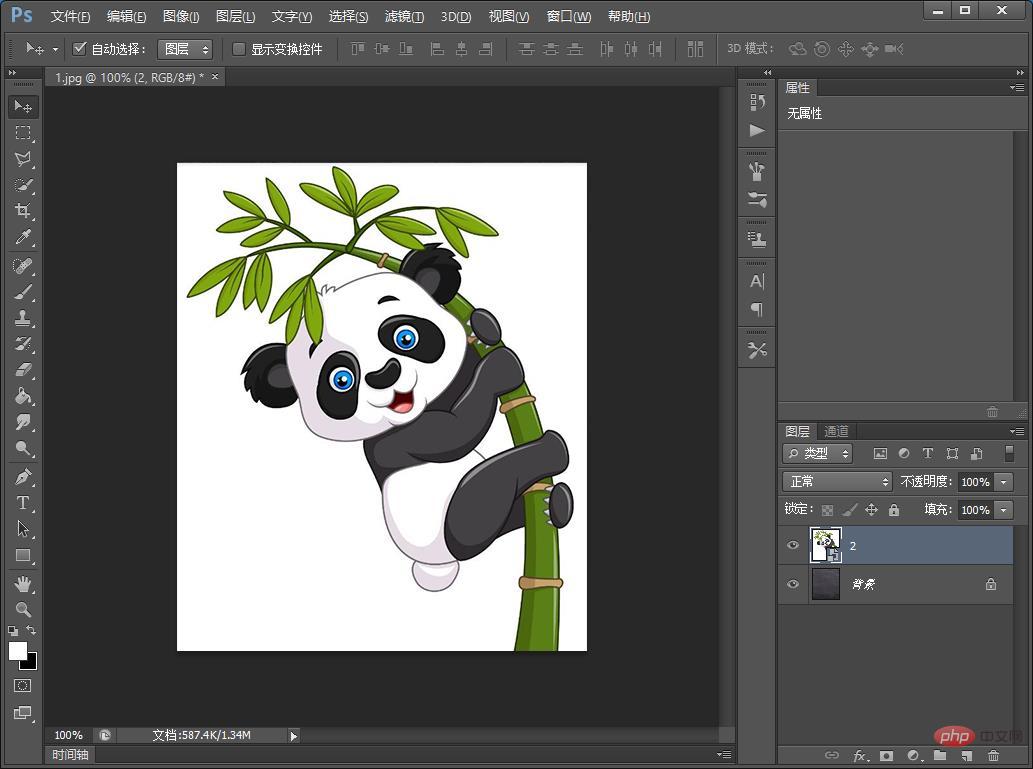
2、在菜单上找到【调整】-【去色】
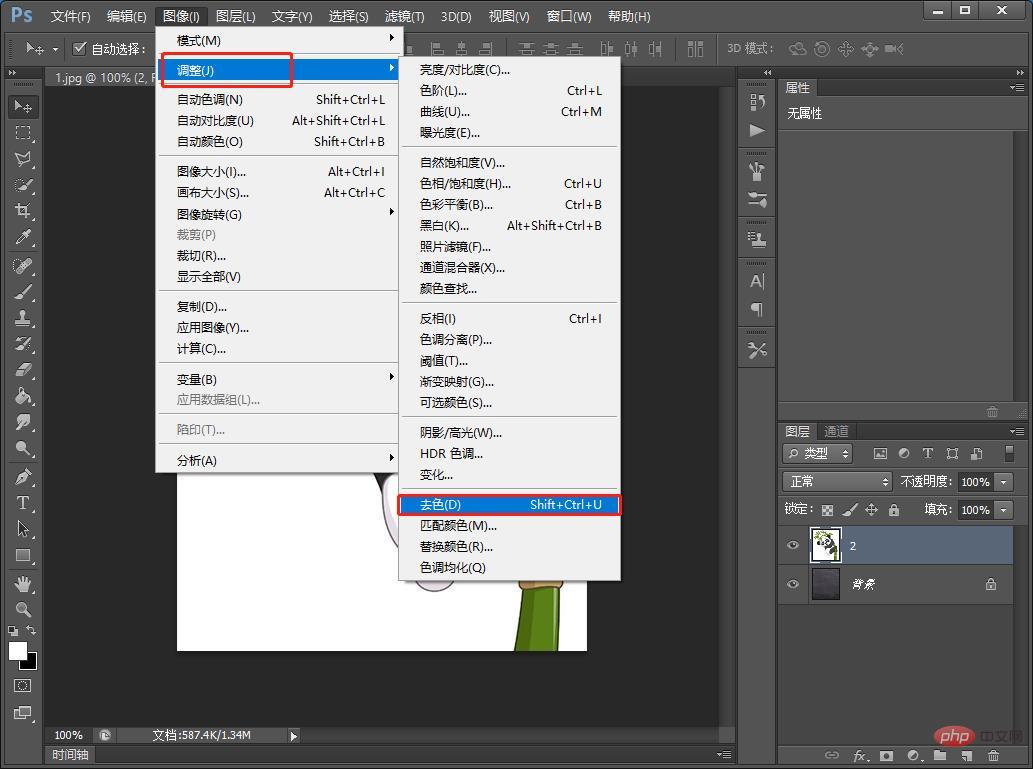
3、在菜单上找到【滤镜】-【风格化】-【查找边缘】
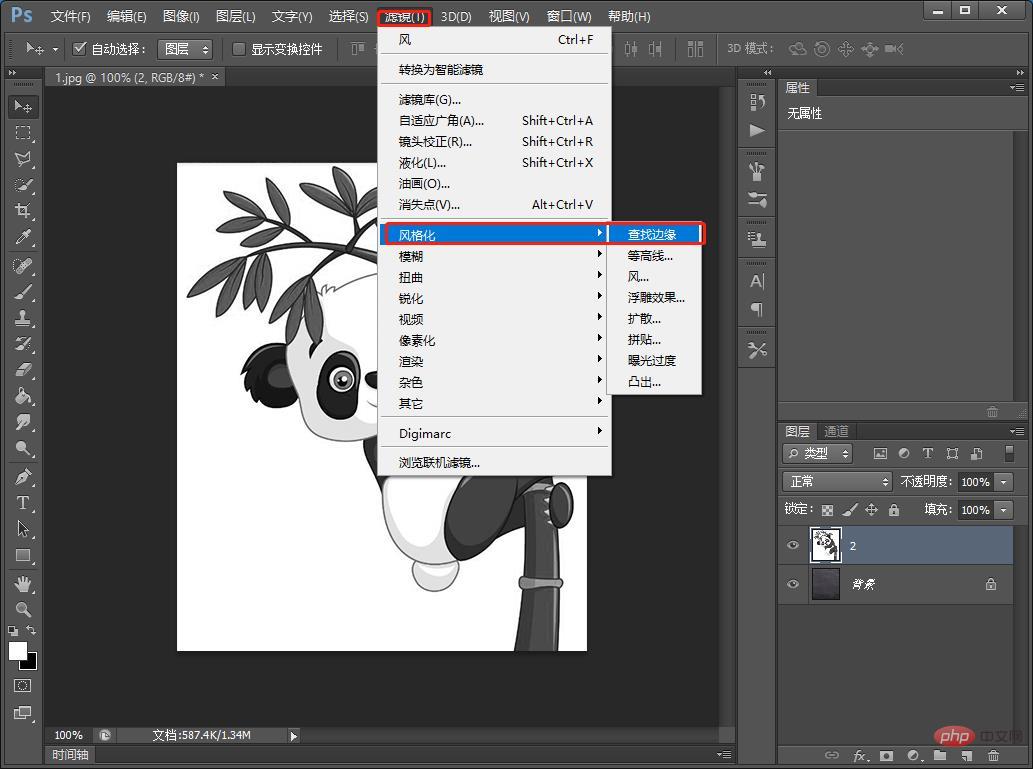
4、再来反相【Ctrl+l】
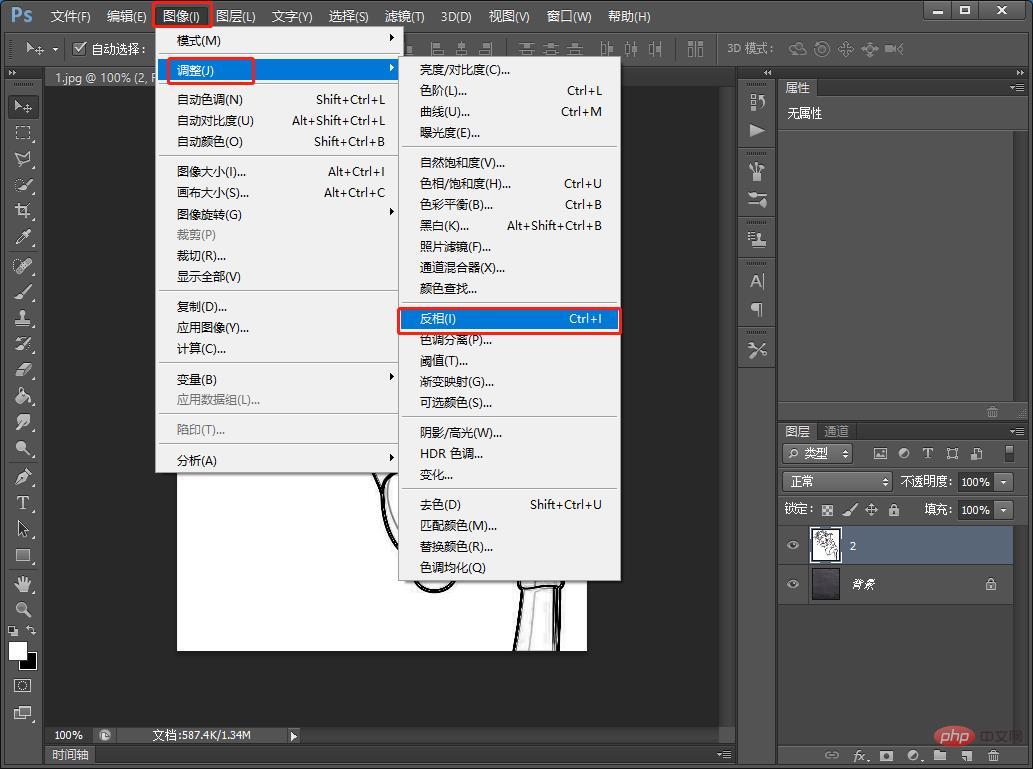
5、将混合模式改为【滤色】效果完成。
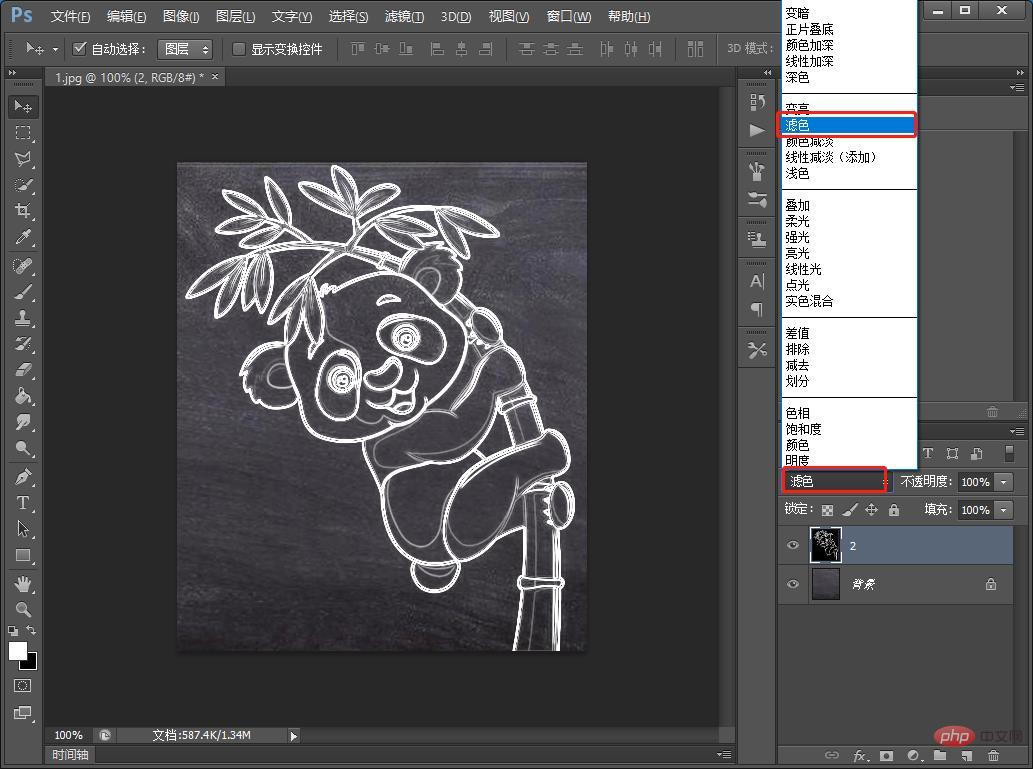
推荐学习:PS视频教程
以上是手把手教你使用ps将卡通图片转为粉笔画效果(分享)的详细内容。更多信息请关注PHP中文网其他相关文章!
声明:
本文内容由网友自发贡献,版权归原作者所有,本站不承担相应法律责任。如您发现有涉嫌抄袭侵权的内容,请联系admin@php.cn

